Как настроить sky vision t2401 iptv
Не все ещё в нашей стране знают какой подарок приготовило наше правительство в 2019 году, тем более не все знают какие секреты таит этот подарок.
Во-первых не один подарок, а 20 подарков, во-вторых не все их смогут получить. Компания Цифранта поможет получить эти подарки каждому россиянину.
А вот про секреты этого подарка мы сейчас вам и расскажем.
Помимо 20-ти бесплатных телеканалов , принимаемых на простою уличную или комнатную антенну, оказывается можно смотреть более 200 телеканалов IPTV телевидения через интернет. Как? Что для этого нужно?
- Основное – это конечно приставка для цифрового телевидения. Стоит она недорого, в пределах 1000 руб., именно она обеспечит приём 20-ти бесплатных каналов на обычную антенну.
- Домашний интернет (роутер Wi-Fi). Есть практически в каждой квартире, если нет, то любой смартфон сможет раздать его без проблем.
- WiFi адаптер для цифровой приставки (Wi-Fi адаптер не входит в комплектацию приставки и приобретается отдельно!)
- USB-флешка (USB-флешка не входит в комплектацию приставки и приобретается отдельно!). Если она у вас есть - покупать не нужно, подойдёт любая.
*Обращаем ваше внимание на то, что данная статья носит исключительно информационный характер с целью демонстрации возможностей тюнера. Все действия, которые вы будете выполнять над своей приставкой, следуя указаниям из этой статьи, вы выполняете под свою ответственность, на свой страх и риск.
Итак, начнём. Для ознакомления с возможностями приставки скачайте плейлист:
-Плейлист для IPTV - скачать
Со временем, возможно, некоторые каналы могут исчезнуть, поэтому актуальный плейлист можно скачать здесь.
1. Скачайте Плей лист и сохраните его на чистой USB-флешкe без создания папок (т.е. в корневую директорию).
2. USB-флешку необходимо подключить к свободному USB порту на вашей цифровой приставке.
3. Включаете цифровую приставку, на пульте дистанционного управления, нажимаете кнопку «Menu». В выпадающем окне находите вкладку (иконку) «Медиацентр» нажимаете кнопку «ОК»
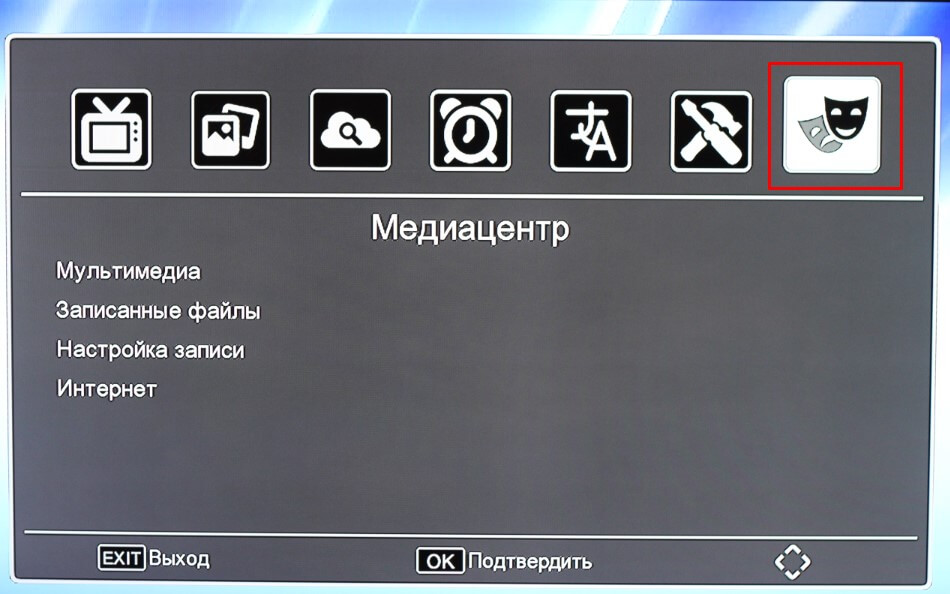
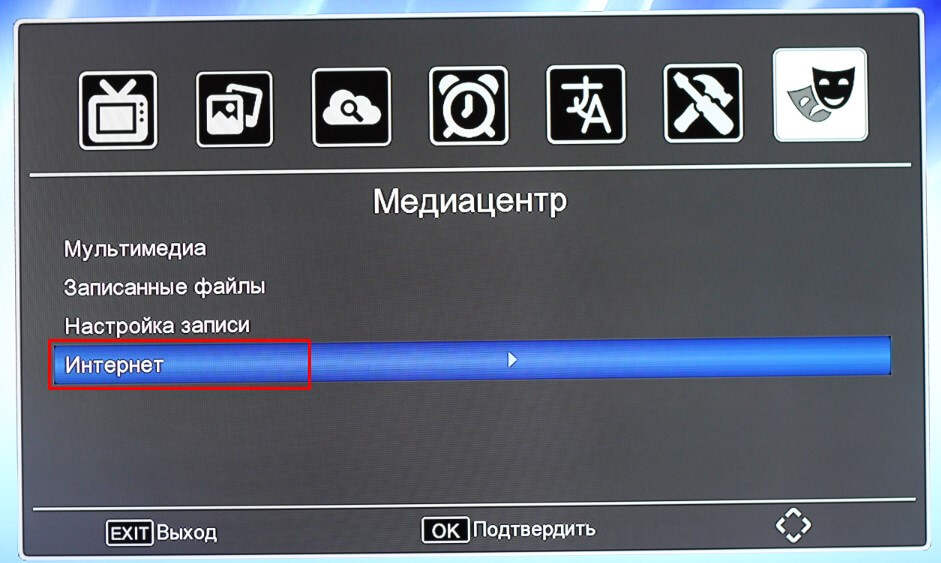
В выпадающем списке, нас интересует IPTV.

4. Выбираем IPTV нажимаете кнопку «ОК» и попадаем в меню просмотра.

Нажимаете на ПДУ кнопку Синего цвета – означает «Загрузить плейлист».
В появившемся окне выбираем нашу USB-флешку нажимаем кнопку «ОК»

Далее находим наш скачанный плейлист и кнопкой «ОК» на ПДУ подтверждаем загрузку плейлиста в цифровую приставку

После успешной загрузки, в меню просмотра отобразится список более 200 цифровых каналов для просмотра.

USB-флешку можно вынимать с цифровой приставки.
5. Теперь нам необходимо подключить интернет к приставке.
WiFi адаптер необходимо подключить к свободному USB порту на вашей цифровой приставке.
6. На пульте нажимаете кнопку «Menu». В выпадающем окне находите вкладку (иконку) «Система». На ПДУ нажимаете «ОК» -вам на выбор предоставляется список настроек. Необходимо выбрать «Настройка Wi-Fi»
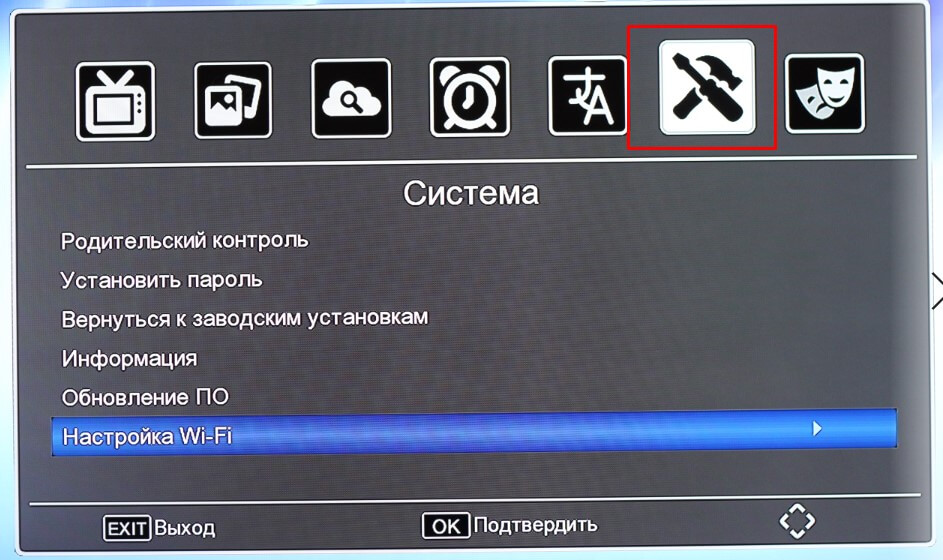
7. Система – Выбираем «Настройка WiFi» и нажимаем на пульте кнопку «ОК»
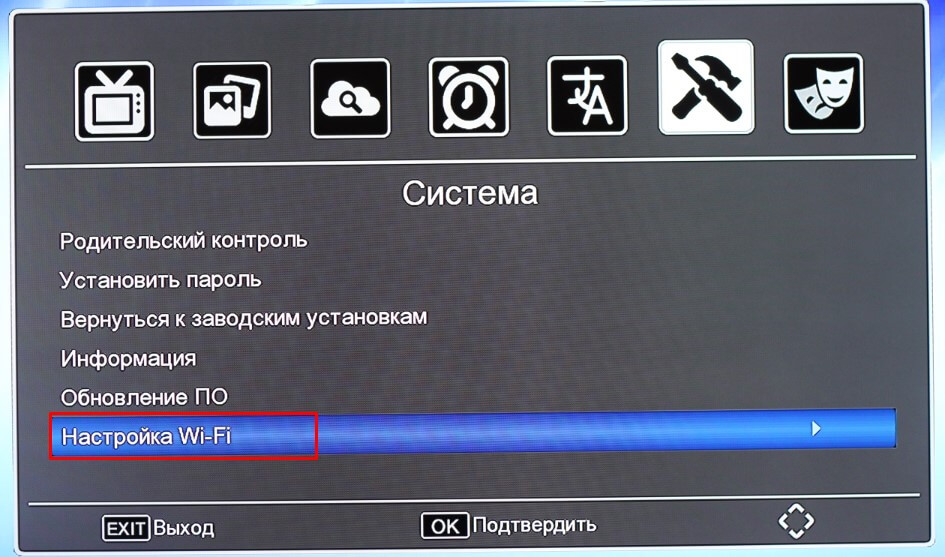
Далее, выбираем "Статус сети"- нажимаем "ОК"
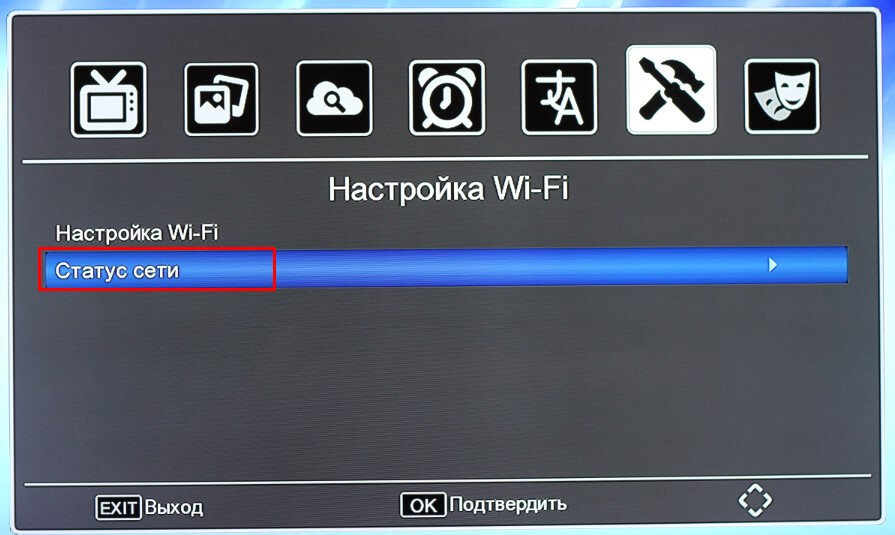
Появится список доступных сетей, выбираете свою WiFi сеть, нажимаете кнопку «ОК»

В выпадающем окне прописываете свой пароль данной сети (выделено желтым цветом). Далее нажимает кнопку «ОК» в поле «Сохранить»

После успешного ввода пароля, ваша сеть будет помечена «галочкой» - означает, что ваша приставка успешно подключена к WiFi сети.

Поздравляем! Ваша приставка готова к просмотру более 200 цифровых каналов.
Для просмотра, вам необходимо в «Меню» перейти на вкладку «USB», выбрать «Интернет», далее «IPTV» и выбрать канал для просмотра.


Чтобы пользовались все предоставленным подарком. и "секретом" тоже - п оделитесь этой информацией на ваших страницах в соц. сетях на стенах и т.д. со всеми близкими и родными, друзьями, знакомыми, разошлите ссылку на статью в мессенджерах WhatssApp и Viber.
Как прошить тюнер, IPTV, TV, Jtag, T2, форум, ключи, каналы, API Key
Войти
Популярные статьи
Как установить самообновляемый IPTV на Т2 приставку.

Самообновляемый IPTV плейлист — этот тот лист который можно скачать в интернете по ссылке, при этом сам лист который вы и другие пользователи качают лежит на сервере, где его время от времени редактируют и вы при очередном скачивании
уже получите обновлённый IPTV плейлист. Подробнее об этом вы сможете прочитать вот в этой статье, а так-же можете там найти ссылки на самообновлённые IPTV плейлисты.
Прежде чем вы будете вводить ссылку в Т2 приставку, лучше бы было её проверить на работа способность, сделать это легче всего так, скачиваете по ссылке файл, должен быть в формате .m3u (именно в этом формате DVB-T2 приставки видят IPTV плейлисты) и этот файл закидываете в VLC плеер на проверку, если показывает, тогда готовимся эту ссылку внести в Т2 приставку.
Для того, чтобы у вас показывал IPTV лист разумеется ваша приставка должна быть подключена к интернету с помощью USB Wi-Fi адаптера.
Когда вы нашли в интернете самообновляемую ссылку IPTV в формате .M3U (где её взять, я писал выше в этой статье) и проверили её на работа способность на VLC плеере, то можно её смело вводить в вашу T2 приставку. Хочу сразу сказать, что не каждая приставка поддерживает именно самообновляемые iptv листы, многие приставки могут загружать только обычные IPTV плейлисты, файл в формате .M3U. На некоторых моделях эту проблему может решить обновление программного обеспечения вашей приставки, но далеко не на каждой приставке поможет, а подходить к прошивке нужно очень аккуратно, чтобы ваша т2 приставка не превратилась в кирпич. (Прошивка должна быть обязательно для вашей модели приставки и не какая другая). Ну а мы вернёмся к вводу самообновляемого iptv плейлиста на DVB-T2 приставку.
Самообновляемый IPTV плейлист можно ввести в Т2 приставку где одним, а где двумя способами. Это или залить файл в формате .XML или прописать в ручную. В этой статье мы будем прописывать самообновляемый IPTV плейлист ручным способом.
Для этого заходим в меню приставки и идём в приложения USB.

Опускаемся на «интернет» вкладку и заходим в неё.

Там находим раздел «IPTV», заходим в него.

Необходимо стать на «ВСЁ» и нажать на пульту кнопку (влево или вправо).

И вы попадаете совершенно в другое меню IPTV «Cloud», (может называться как то по другому). Если в вашей Т2 приставке нет такого меню, то на ней не получится смотреть самообновляемое IPTV, может быть в более новом программном обеспечении этот раздел будет предусмотрен, а может и нет. Ну в кого он предусмотрен идём дальше. Необходимо нажать красную кнопку на пульту (в цветном ряду кнопок), как показано на рисунке.

И у вас откроется ещё одно окно, для ввода ссылки на самообновляемый IPTV плейлист. Для этого жмёте опять по красной кнопке «Добавить».

И открывается очередное окно, где требуется вписать, название листа и адрес ссылки URL.

Сначала становитесь на название листа и пишете то название которым вы хотите назвать данный лист.

Когда название iptv плейлисту дали, то переходите на ввод ссылки, (на самообновляемый iptv плейлист).

После того как прописали название и ссылку, необходимо всё это подтвердить, нажатием синей кнопки на пульту.

И у вас появился в вашей т2 приставке, первый самообновляемый IPTV лист. Вы можете внести таким образом целый ряд самообновляемых iptv плейлистов в свою DVB-T2 приставку.

Стоя на данном iptv листе, вы жмёте на пульту кнопку «OK», и в этот момент ваша Т2 приставка по той ссылке которую вы ввели, сама с интернета скачивает и устанавливает этот iptv лист.

Дальше вы выбираете желаемый канал и наслаждаетесь просмотром.

Таким образом вводятся самообновляемые iptv плейлисты в Т2 приставку!
Рассмотрим, как подключить к ТВ ресивер DVB T2 SKY VISION T2108, а также как его настроить.

На коробке с приставкой видны иконки с основными характеристиками данной модели, такими как поддержка HDMI, USB, MPEG4, EPG, разрешение 1080p, PVR.

Познакомимся с содержимым коробки.
В комплект входят батарейки для пульта дистанционного управления.

Стандартный блок питания – 5V, 2A.

Пульт дистанционного управления.
Пульт очень маленький, по ширине коробки.

И, непосредственно, сам ресивер.
Ресивер также имеет очень компактные размеры.
На лицевой панели виден USB разъём для подключения внешних носителей.

На боковых сторонах множество отверстий для естественной вентиляции.
А также с одной стороны на ресивере имеется micro USB разъём.

На задней панели ресивера имеется антенный вход, RCA разъёмы, HDMI и разъём питания.

Особенностью этого ресивера является то, что в комплекте не идут никакие провода.
Подключаем имеющимися кабелями приставку к монитору (в данном случае HDMI кабелем)

Подключаем антенну, включаем блок питания в розетку 220v.

Смотрим на ресивер, на лицевой панели должен загореться зеленый индикатор.

На экране появляется стандартная заставка ресивера.

Далее следует выполнить первоначальную настройку приставки.
Выбираем язык и переходим к поиску каналов.

Запускается режим автоматического сканирования и ресивер начинает искать каналы цифрового эфирного телевидения.

Процедура поиска занимает, как правило, несколько минут. Каналы найдены.

Можно проверить качество изображения.

Зайдём в меню данного ресивера, нажав для этого соответствующую кнопку на пульте дистанционного управления.
На первой вкладке можно редактировать программы, воспользоваться телегидом – программой передач.
Редактирование программ заключается в том, что мы можем их переместить, пропустить, блокировать либо удалить.
Для выхода из данного меню, нажимаем на пульте кнопку Exit, после чего происходит сохранение изменений.

Следующими в меню идут настройки изображения.
Первое, что мы можем изменить – формат изображения. Выбираем наиболее удобный для себя формат 4:3, 16:9 или Авто.

Разрешение установлено по умолчанию 1080i – это максимальное разрешение, для достижения наилучшего качества.
Формат ТВ каналов по умолчанию выбран PAL.

Переходим в следующую вкладку меню – поиск каналов.
Здесь можно выбрать автоматический либо ручной поиск, а также страну, в которой поиск производится.

Если автоматический поиск по какой-то причине не нашёл каналы, можно воспользоваться ручным поиском, при этом обращая внимание на характеристики - интенсивность/качество.
Чем больше интенсивность/качество – тем лучше.

Продолжение читайте во второй части статьи.
Вопрос о том, как подключить к телевизору цифровую приставку, у большого числа пользователей появился, когда началось уменьшение числа ретрансляторов, передающих аналоговый ТВ-сигнал и поэтапный переход на цифровое ТВ-вещание. Чтобы понять, как подключить приставку к телевизору, необходимо знать, какие устройства требуются для этого и как они эксплуатируются при приеме телепередач.
Необходимое оборудование
Такие телевизоры производятся компаниями:
- Филипс;
- Тошиба;
- Daewoo;
- Сони;
- Thomson;
- Самсунг;
- LG;
- Panasonic и многими другими.
Если в инструкции пользователя указано, что у телевизора имеется встроенный тюнер, принимающий сигнал в цифровом формате, то приставку для приема цифрового телевидения покупать не требуется.
Использование спутникового сигнала предпочтительнее, так как дом может находиться в зоне радиотени ретранслирующей вышки, и такая антенна дает возможность смотреть большее количество цифровых каналов.
Что уже есть в стандартной комплектации приставки
Многие провайдеры предлагают услугу подключения цифровой приставки к телевизору, и сдают в аренду приборы в стандартном наборе, который предусматривает наличие:
Что нужно еще - дополнительное оборудование
Помимо ресивера, потребуется приобретение антенны для приема наземного или спутникового цифрового телесигнала. Она не нужна, если трансляция ведется посредством кабельного телевещания или имеется доступ к общедомовому кабелю.
Может быть необходим антенный кабель и штекеры. Для соединения антенны с ресивером применяется коаксиальный провод и 2 разъема для подключения оборудования при помощи такого кабеля.
При наличии у ресивера и телеприемника разъема HDMI необходима покупка специального кабеля со штекерами. Такой тип подключения применяется на новейших устройствах. Он позволяет получить максимально качественную картинку, но HDMI имеется не на всех телевизорах, поэтому такой кабель не входит в комплект поставки.
Назначение разъемов: что для чего нужно
Для подключения ТВ-приставки к телевизору требуется соединить соответствующими кабелями антенну, приставку и телеприемник. Для этой цели на каждом из устройств имеются соответствующие разъемы. Для настройки применяться могут различные стандарты, поэтому пользователь должен знать, куда какие штекеры нужно втыкать.
Стандартные разъемы
Каждая приставка имеет набор стандартных разъемов. Стандартными портами считаются:
Редкие разъемы
На некоторых типах оборудования для декодирования “цифры” могут присутствовать редкие типы разъемов:
Подключение цифровой приставки
Тип используемой передачи телесигнала с ресивера на телевизор зависит от того, какой приемник сигнала встроен в систему. Подключение современных и старых приборов сильно отличается между собой.
К современному телевизору
Если телеприемник современный, то подключение осуществляется достаточно просто.
Последовательность операций выглядит таким образом:
- Подключается устройство к бытовой электрической сети.
- К приставке подключаются кабели от антенны и сетевого адаптера.
- Приемник телевизионного сигнала с ресивером соединяются с помощью кабеля одним из возможных способов.
- Если имеется выход RF-OUT, ресивер подключается к входу антенны ТВ-приемника, что позволяет просматривать телепередачи одновременно как в аналоговом, так и цифровом формате.
К старому телевизору
Если используется приемник старого образца, в котором отсутствуют цифровые входы, то его можно попробовать подсоединить к ресиверу, используя вход антенны, но для этого приобретается устройство, способное поддерживать такую функцию.
Настройка каналов
Настройка каналов цифрового телевидения осуществляется по-разному в зависимости от варианта подключения ресивера.
Чтобы настроить цифровую приставку, пользователю требуется выполнить следующие действия:
- Включить ресивер и ТВ-приемник.
- В меню приставки выбрать пункт "настройки".
- Выбирается страна и тип сигнала.
- Запускается автопоиск телеканалов.
- Если каналы не выявлены в автоматическом режиме, то их можно найти путем ручной настройки.
После того как настройка проведена, нужно сохранить все изменения.
Проверка качества сигнала
Подключение нескольких телевизоров к одной приставке
Существует 2 варианта использования 2 телевизоров, подключенных к одному ресиверу.
В первом случае в передаче цифрового видеосигнала применяется кабельный делитель, и приемники транслируют одинаковое изображение и синхронный звук.
Если нужно смотреть различные каналы на 2 устройствах, то нужно купить делитель для коаксиального кабеля и еще 1 ресивер для другого телеприемника.
Возможные проблемы и их решение
При настройке цифрового телевидения возможно возникновение разных проблем в работе электронного оборудования. Для устранения необходимо знать возможные причины появления перебоев в работе устройств.
Каналы вообще не ловятся
Если телеканалы не выявляются при сканировании, то проблема в неисправности коаксиального кабеля, неверно ориентированной антенне, использовании неподходящей антенны. Телеканалы не обнаруживаются при применении телеприставки, не принимающей сигнал DVB-T2.
Ловится только часть каналов
Если телеканалы обнаруживаются только частично, то причиной этого может являться ошибочная настройка принимающего оборудования.
Слабый сигнал
Если телеприставка сигнализирует о наличии слабой мощности сигнала, то вероятнее всего, принимающее телеустройство находится на большом расстоянии от ретранслирующей вышки или оно располагается в ее радиотени. На силу телесигнала существенно влияют условия окружающей среды и погода.
Нет сигнала
Причины полного отсутствия сигнала - поломка принимающего оборудования, разрыв в кабельном соединении или проведение техработ на ретрансляционной вышке или у поставщика ТВ-сигнала.
Изображение тормозит или зависает
Торможение ретранслируемой со спутника или вышки картинки чаще всего спровоцировано появлением помех в телевизионном вещании, использованием устаревшего программного обеспечения или возникновением конфликта телеоборудования.
Каналы были, но пропали
Если прекратился прием каналов, то причинами такой неисправности может быть проведение регламентных техработ при обслуживании ретранслирующей вышки, поломка в оборудовании для передачи видеосигнала или устройстве приема телевизионного сигнала.












Цифровая приставка Sky V ision 2401 DVB-T2/С IPTV - новая комбинированная телеприставка для приема цифрового телевидения в стандарте эфирного DVB-T2 и кабельного DVB-C телевидения, имеет HD тюнер повышенной чувствительности, цифровой дисплей и два USB разъема стандарта 2.0 для подключения внешнего накопителя или WI-FI адаптера. Sky V ision 2401 поддерживает беспроводные Wi-Fi адаптеры и при подключении к Интернет, значительно расширяет свои информационные и мультимедийные возможности через приложения: Погода, RSS Чтение, YouTube, Gmail, IPTV, Megogo и т.д.
Подключение к телевизору осуществляется посредством стандартного 3 RCA или HDMI кабеля (не входят в комплект поставки).
- Описание
- Характеристики
- Отзывы (11)
- Вопрос-Ответ
Цифровая приставка Sky V ision 2401 DVB-T2/С IPTV - новая комбинированная телеприставка для приема цифрового телевидения в стандарте эфирного DVB-T2 и кабельного DVB-C телевидения, имеет HD тюнер повышенной чувствительности, цифровой дисплей и два USB разъема стандарта 2.0 для подключения внешнего накопителя или WI-FI адаптера. Sky V ision 2401 поддерживает беспроводные Wi-Fi адаптеры и при подключении к Интернет, значительно расширяет свои информационные и мультимедийные возможности через приложения: Погода, RSS Чтение, YouTube, Gmail, IPTV, Megogo и т.д.
Подключение к телевизору осуществляется посредством стандартного 3 RCA или HDMI кабеля (не входят в комплект поставки).
Процессор: GX3235S
Тюнер: NM 120
Демодулятор: Mstar 1236
Формат видео: MPEG4 AVC H.264 SD/HD level4.1
Формат аудио: MPEG-1 Layer I/II, MPEG-2 Layer II, AACH.264, MPEG-2/4 , H.264 MP, M4V
Поддержка кодека АС3
Диапазон принимаемых частот: 174-862 МГц
Формат экрана: 16:9, 4:3
Разрешение видео: 576i, 576p, 720p, 1080i, 1080p
Ширина полосы потока: 6 / 7 / 8 МГц
Принимаемые виды модуляции: QPSK/16QAM/64QAM/256QAM
Проигрываемые форматы: MP3, WMA, AAC, JPG, BMP, AVI, MPEG4, DivX, MKV
Поддержка беспроводных Wi-Fi адаптеров на чипе Ralink RT5370 и Mediatek MT7601
Диапазон напряжений питающей сети: 110-240 В
Потребляемая мощность: 8 Вт
Размеры приставки: 125х75х30 мм
Вес с упаковкой: 0,27 кг (160х130х50 мм)
Корпус из ABS-пластика с LED-дисплеем
Читайте также:


